So erweitern Sie den Speicherplatz der Win7C-Festplatte
Viele Freunde werden möglicherweise auf die Situation stoßen, dass der Speicherplatz auf Laufwerk C nicht ausreicht. Lassen Sie uns Ihnen beibringen, wie Sie den Speicherplatz auf dem Computer erweitern, indem Sie den Partitionsassistenten herunterfahren.
1. Laden Sie Partition Assistant Professional Edition herunter, installieren Sie es und führen Sie es aus. Unten sehen Sie die Hauptoberfläche. Klicken Sie bitte auf die blau eingekreiste Option „Assistent zum Erweitern der Partition“.
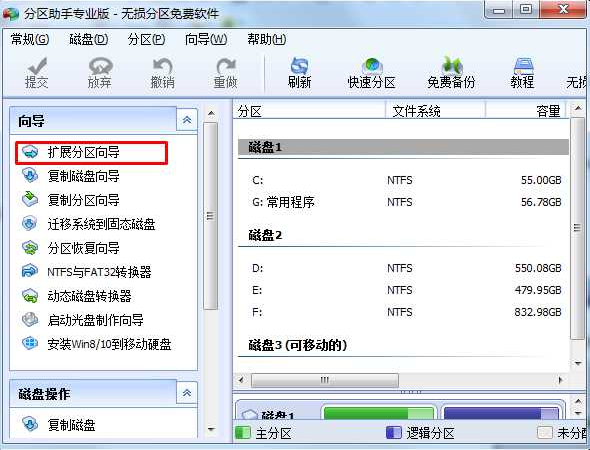
2. Dann wird das Fenster „Partition erweitern“ gestartet. Wählen Sie in diesem Fenster die Option „Systempartition erweitern“ und klicken Sie auf die Schaltfläche „Weiter“.
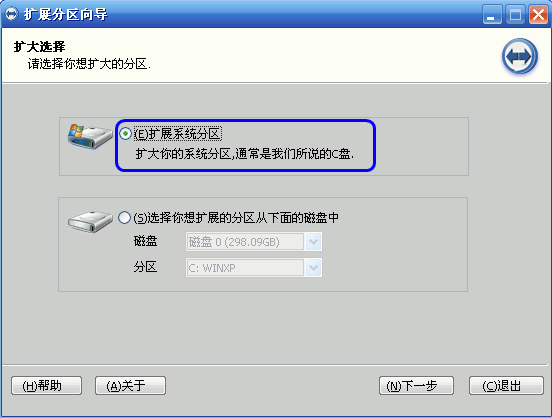
3. Nachdem Sie im Bild oben auf „Weiter“ geklickt haben, können Sie einfach den auf der Seite geschriebenen Inhalt lesen und dann direkt auf die Schaltfläche „Weiter“ klicken.
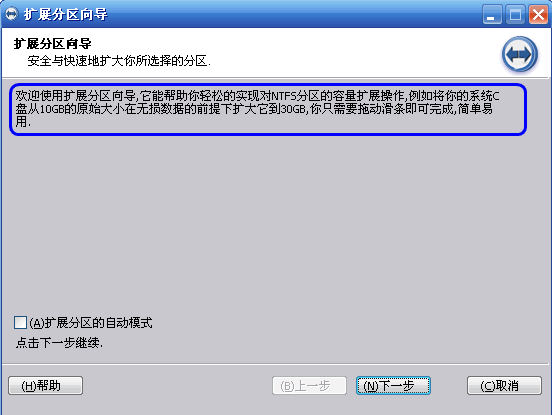
4. Anschließend gelangen Sie auf die Seite, auf der Sie die zu verkleinernde Partition auswählen können. Da das Laufwerk C erweitert wird, ist es notwendig, den Speicherplatz anderer Laufwerke zu nutzen, d. h. einen Teil des überschüssigen ungenutzten Speicherplatzes anderer Laufwerke dem Laufwerk C zuzuweisen, um die Kapazität des Laufwerks C zu erhöhen. Die Kapazität des Laufwerks C wurde erhöht, der Speicherplatz anderer Laufwerke wird jedoch reduziert. Auf der folgenden Seite können Sie mit dem Programm auswählen, welches Laufwerk dem Laufwerk C etwas Speicherplatz zuweisen soll. Hier wählen wir nur das Laufwerk D aus der Liste aus, was bedeutet, dass wir etwas Platz vom Laufwerk D teilen, um das Laufwerk C zu erweitern.
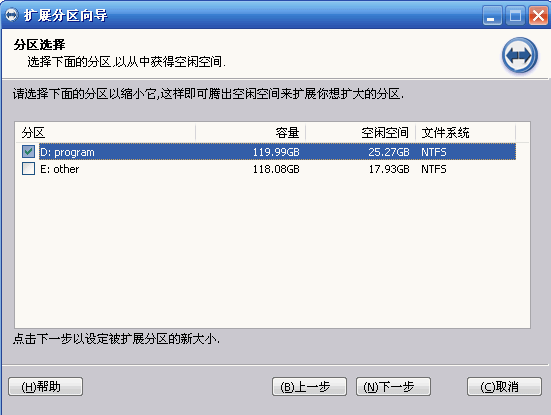
5. Nachdem Sie in Abbildung 4 oben auf „Weiter“ geklickt haben, können Sie die neue Größe des Laufwerks C festlegen, indem Sie den Schieberegler hierher ziehen. Während Sie den Schieberegler nach rechts ziehen, werden Sie auch sehen, dass die Größe des Laufwerks C zunimmt und die Größe des Laufwerks D abnimmt.
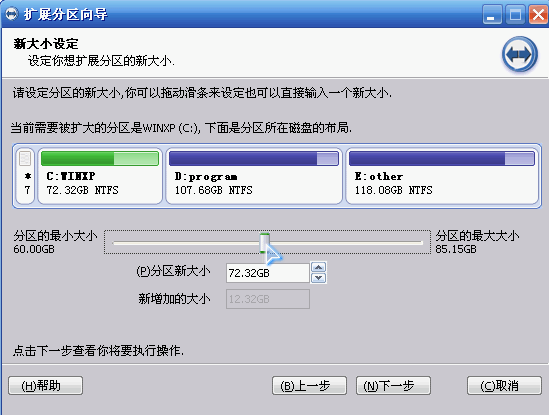
6. Nachdem Sie die neue Größe des Laufwerks C eingestellt haben, klicken Sie im Bild oben auf „Weiter“, um die Seite zur Bestätigungsausführung aufzurufen. Auf dieser Seite teilt Ihnen das Programm mit, welche Vorgänge es ausführen wird. Dadurch wird das Laufwerk C von 60 GB auf 74,34 GB erweitert. Wenn Sie bereit sind, diesen Erweiterungsvorgang durchzuführen, klicken Sie bitte auf die Schaltfläche „Ausführen“, um die Ausführung zu starten. Wenn Sie auf „Ausführen“ klicken, öffnet das Programm ein Dialogfeld mit der Angabe, wie lange die Ausführung dieser Vorgänge dauern wird, und bietet Ihnen zwei Optionen: „Ja“ und „Nein“. Wenn Sie auf „Ja“ klicken, wird die Ausführung tatsächlich gestartet. und der nächste Schritt ist C. Der Prozess der Bandscheibenvergrößerung.
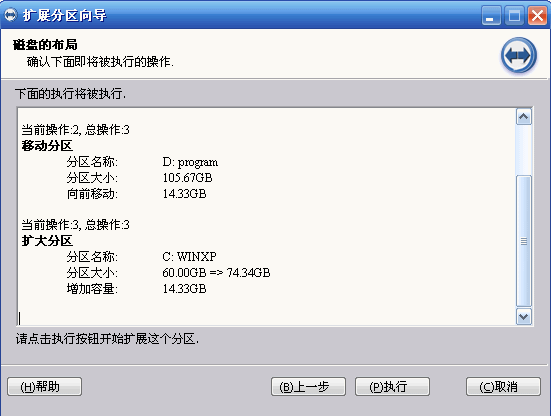
Die oben genannten Schritte sind die detaillierten Schritte für die C-Laufwerkspartition von Windows 7. Wenn Sie nicht über genügend Speicherplatz auf Laufwerk C verfügen, können Sie diese Methode verwenden, um den Speicherplatz auf Laufwerk C Ihres Computers zu erweitern zu dir.
Das obige ist der detaillierte Inhalt vonSo erweitern Sie den Speicherplatz der Win7C-Festplatte. Für weitere Informationen folgen Sie bitte anderen verwandten Artikeln auf der PHP chinesischen Website!

Heiße KI -Werkzeuge

Undresser.AI Undress
KI-gestützte App zum Erstellen realistischer Aktfotos

AI Clothes Remover
Online-KI-Tool zum Entfernen von Kleidung aus Fotos.

Undress AI Tool
Ausziehbilder kostenlos

Clothoff.io
KI-Kleiderentferner

AI Hentai Generator
Erstellen Sie kostenlos Ai Hentai.

Heißer Artikel

Heiße Werkzeuge

Notepad++7.3.1
Einfach zu bedienender und kostenloser Code-Editor

SublimeText3 chinesische Version
Chinesische Version, sehr einfach zu bedienen

Senden Sie Studio 13.0.1
Leistungsstarke integrierte PHP-Entwicklungsumgebung

Dreamweaver CS6
Visuelle Webentwicklungstools

SublimeText3 Mac-Version
Codebearbeitungssoftware auf Gottesniveau (SublimeText3)

Heiße Themen
 1378
1378
 52
52


